2024-01-09 13:15
最近有位使用宏碁Acer SF114-32-C8H2笔记本的用户想要为电脑安装系统,但是因为不知道怎么设置u盘启动导致无法进行下一步操作,那么宏碁Acer SF114-32-C8H2笔记本怎么通过bios设置u盘启动呢?今天为大家分享宏碁Acer SF114-32-C8H2笔记本通过bios设置u盘启动的操作教程。
宏碁Acer SF114-32-C8H2笔记本bios设置教程:
1.开机后按F2键进入BIOS设置。
2.选择顶部的Main,选择SATA Mode,选择AHCI Mode。如图所示:
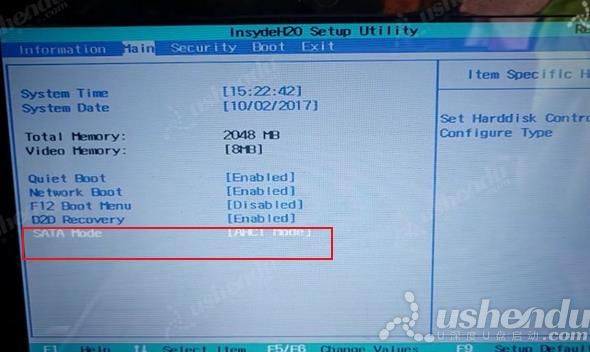
3.向右选择Boot,将下面的USB HDD按F6调整到第一个。如图所示:
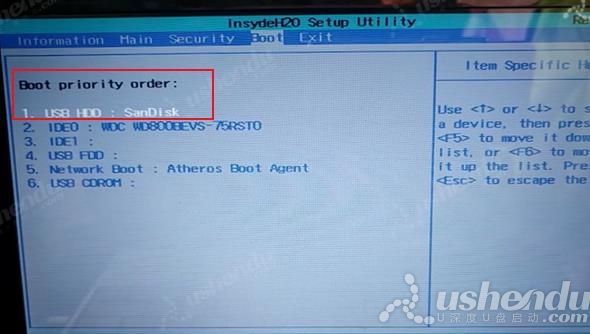
4.按F10回车Yes保存退出,电脑会重启进入PE。
关于宏碁Acer SF114-32-C8H2笔记本通过bios设置u盘启动的操作教程就为用户们分享到这里了,如果用户们有需要,可以参考上述方法步骤进行设置哦,希望本篇教程对大家有所帮助,更多精彩教程请关注u深度官方网站。